| Manuel de l'administrateur | Table des matières |
|
Dans l'annuaire de LoriotPro, un objet host est un équipement quelconque de votre réseau possédant au moins une adresse IP. Les objets host de l'annuaire possèdent des icônes différents suivant leur type, routeur, commutateur, station,serveur,imprimante,téléphone IP.
Dans le cas d’un équipement de type routeur qui possède deux adresses IP, il existera deux objets hosts dans l'annuaire pour le représenter, généralement placés dans les conteneurs correspondant aux réseaux IP associés aux adresses IP de ses interfaces. Cette stratégie permet d’avoir des processus d'interrogation (polling) pour chaque interface de vos équipements et serveurs.
Le terme host a été initialement utilisé dans la terminologie Unix pour définir une système accueillant des applications. Par extension, le terme host est maintenant utilisé pour définir une machine connecté à un réseau IP.
L'annuaire de LoriotPro est le lieu ou LoriotPro associe à une adresse IP ou host tous les paramètres qui le concerne et permet de visualiser son statut courant de fonctionnement (la couleur d'état - rond associé à l'objet dans l'annuaire).
Il a déjà été décrit dans ce manuel comment insérer un conteneur dans la Directory à partir des différents menus ou barres d’outils du logiciel.
L’insertion d’un host est réalisée à partir des mêmes menus ou bien automatiquement par les différents modules de découverte de votre réseau utilisés par le logiciel.
Lors de l’insertion d’un nouvel objet host, seuls quelques paramètres sont disponibles de façon à simplifier l’opération d’insertion. Les paramètres associés à un host sont très nombreux et une fenêtre de propriétés avancées d’un host existe en plus de la fenêtre de création.
Logiquement un objet host est créé dans un objet de type conteneur, l’objet conteneur par excellence pour un host est l’objet network. Dans la réalité un host fait obligatoirement partie d’un réseau (network), il n’est cependant pas indispensable de créer un conteneur de type network pour insérer un host.
Remarque : Il est possible de déplacer un host dans un objet Network même si l'objet host ne possède pas une adresse IP dans ce réseau IP.
Ce paragraphe sera traité à travers un exemple concret.
Dans cet exemple, le host Server_data avec l’adresse IP 10.33.10.129 sera inséré dans le conteneur Server de type Organization Unit.
Ce host possède une configuration SNMP et a comme Communauté SNMP en lecture le mot public.
L’ ‘Organization unit’ Server est créée dans notre exemple dans le conteneur Accounting
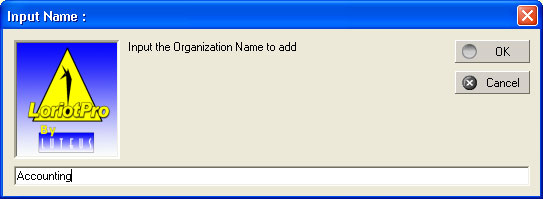
Organization unit Server creation
Une fois le conteneur Server créé nous pouvons insérer un nouveau host, nous utilisons le menu contextuel du conteneur Server.
Sélectionner Insert Object>Host
Il est aussi possible d’utiliser le menu principal :
Directory>Insert Object>Host
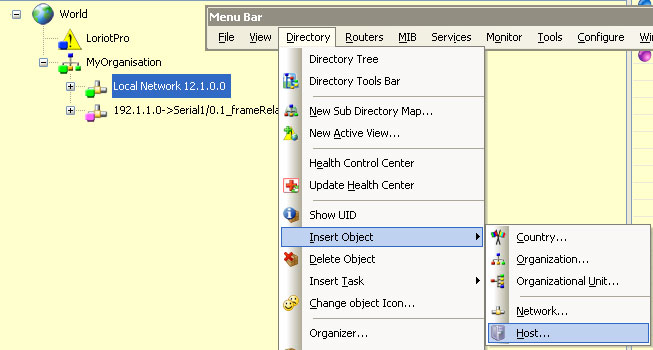
Host Insertion from the main menu
Une fenêtre d’insertion d’un nouveau host apparaît et vous demande un certain nombre de paramètres.
L’adresse IP de notre Server_data est connue et nous pouvons renseigner les paramètres.
Ce tableau présente l’ensemble de paramètres disponibles lors de la création d’un nouveau host.
Tableau des paramètres d’insertion d’un host
| Parameter |
Functions |
| IP Address |
L’adresse IP utilisée par le host pour communiquer sur le réseau TCP/IP. |
| Community RO |
Le mot de passe utilisé par l’agent SNMP du host utilisé en mode lecture seule pour permettre des interrogations (SNMP). |
| Community RW |
Le mot de passe utilisé par l’agent SNMP du host en mode lecture écriture pour permettre des interrogations et des écritures (SNMP). |
| Name |
Le nom du host. |
| Polling in Seconds |
Ce paramètre définit l’intervalle de temps en secondes entre deux interrogations du host par le logiciel pour tester son activité ou son inactivité. |
| Snmp Polling |
Si l’option est cochée, le logiciel assure une interrogation de type SNMP vers le host toutes les x secondes (Polling in Seconds). |
| Ping Polling |
Si l’option est cochée, le logiciel assure une interrogation de type ICMP vers le host toutes les x secondes (Polling in Seconds). |
| This host is a router (Next Hop) |
Si l’option est cochée, le logiciel considère que le host est utilisé pour ‘router’ des flux de paquets IP vers une destination. |
| Add this host in an existing Directory tree |
Si l’option est cochée alors cette phrase barbare indique au logiciel d’insérer le nouveau host créé dans le conteneur de type network correspondant à l’adresse IP du host. |
| Enable the Discover process scanning to scan this host |
Si l’option est cochée, ce paramètre est utilisé par les filtres de découverte du module Discover. Cette option permet de réaliser une découverte à partir d’un ensemble de host sciblés. |
| Snmp V2c |
Si l’option est cochée, le logiciel utilisera la version V2c du protocole SNMP pour communiquer avec le host. |
| Snmp V3 |
Le logiciel supporte quelques modes de communication Snmp V3, ce bouton renvois à la fenêtre de paramétrage complète d’un host. |
| Ping |
Réalise une série de requêtes ICMP en utilisant le module Ping du DOS. |
| Ping Snmp |
Réalise une requête SNMP vers le host pour tester la communication et récupérer le Sysname du host. |
| Help |
Affiche une page d’aide dans votre navigateur Web. |
| Quit |
Quitte la fenêtre. |
Une fois les paramètres renseignés il faut cliquer sur le bouton Add Host.
Une fenêtre d’information vous confirme que le host 10.33.10.129 a bien été inséré dans la Directory. Il est possible d’insérer plusieurs hosts à la suite sans quitter la fenêtre d’insertion, pour quitter la fenêtre cliquer sur le bouton Quit.
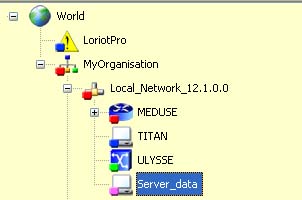
Host Server_data inserted in the Directory
Vous pouvez maintenant voir le host Server_data inséré dans le conteneur Server de la Directory.
Pour accéder aux paramètres avancés d’un host, il faut utiliser l’option Properties accessible à partir des menus du logiciel.
Sélectionnez un host dans la Directory et appelez l’option Properties à partir d’un des menus disponibles.
Ou à partir du menu contextuel du host :
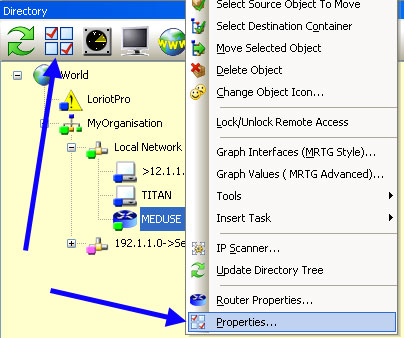
Host Properties contextual Menu
Directory>Object Properties
L’option Propecties du menu principal s’applique à l’objet par défaut sélectionné préalablement dans la Directory ou à partir d’un autre module du logiciel.
A partir de la barre d’outils : Host Tools Bar utilisez l’icône Properties.![]()
La fenêtre de configuration avancée d’un host est alors affichée.
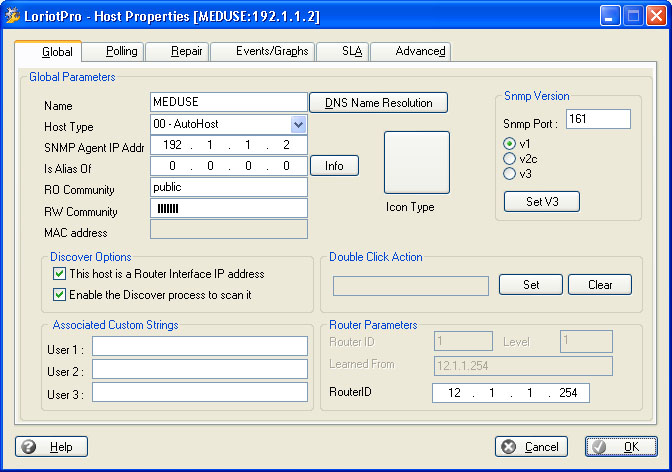
Advanced host configuration window
La fenêtre de configuration avancée d’un host contient un nombre important de paramètres. Cette fenêtre permet de configurer l’ensemble des hosts de la Directory sans avoir à sortir de la fenêtre pour chaque configuration de host. Des Combobox permettent de sélectionner un host différent de celui par défaut affiché à l’ouverture de la fenêtre. La sélection peut être faite à partir de l’adresse IP du host ou de son nom.
Tableau des paramètres avancés d’un host
Paramètres |
Fonctions |
||||||||||||||||
|---|---|---|---|---|---|---|---|---|---|---|---|---|---|---|---|---|---|
SNMP Agent IP Addr |
Ce paramètre n’est pas configurable, il vous informe sur l’adresse IP du host en cours de configuration. |
||||||||||||||||
|
Ces deux icônes vous permettent de sélectionner le host suivant ou revenir au premier host de la Directory. |
||||||||||||||||
Is Alias Of |
Dans certains cas, il est nécessaire de disposer de plusieurs configurations pour un même host. Le cas le plus classique est celui d’un host avec plusieurs profils SNMP actif. LoriotPro ne permet qu’un profil de configuration SNMP pour une adresse IP donnée. Si votre host possède plusieurs agents ou profils SNMP, dans ce cas il est possible de créer un host fictif avec une adresse IP non utilisée et de dire que cette adresse est un alias d’une autre adresse IP. |
||||||||||||||||
Info |
Ce bouton fournit une explication succincte pour les alias. |
||||||||||||||||
RO Community |
Le mot de passe SNMP utilisé par l’agent du host en mode lecture seule pour permettre des interrogations. |
||||||||||||||||
RW Community |
Le mot de passe SNMP utilisé par l’agent du host en mode lecture écriture, pour permettre des interrogations et des écritures. |
||||||||||||||||
Name |
Le nom du host. |
||||||||||||||||
DNS Name Résolution |
Cette fonction vous permet de faire une requête DNS pour obtenir le nom de ce host pour son domaine.
|
||||||||||||||||
|
LoriotPro supporte en standard plusieurs versions du protocole SNMP. En fonction de la version utilisée par le host, sélectionnez la bonne valeur. |
||||||||||||||||
Set V3 |
Si votre host supporte la version 3 du protocole SNMP, il est possible de configurer les paramètres V3 pour ce host. Si vous sélectionnez l’option Snmp V3, une fenêtre apparaît et vous devez entrer les paramètres associés à votre host.
Remarque
Une fois les paramètres V3 entrés, vous pouvez tester votre connectivité avec le host en appuyant sur le bouton Init Key. Mauvaise réponse : Le user Name n’est pas connu du host.
Après avoir validé vos paramètres SNMP V3, le logiciel vous propose de les sauvegarder : |
||||||||||||||||
Snmp Port |
Il s’agit du port UDP utilisé par le host pour recevoir vos requêtes SNMP. Le port UDP par défaut utilisé par SNMP est 161. Il est possible de changer ce numéro de port pour le host. |
||||||||||||||||
Mac Address |
Si le module Discover récupère l’adresse MAC (physique) du host, elle est affichée dans ce champ. host ::= ">10.33.10.130" {
|
||||||||||||||||
Cmd Line |
Il est possible d’associer un programme et des paramètres de lancement au host. Ce programme et les paramètres associés seront lancés lorsque vous double-cliquerez sur le host dans la Directory et d’autres modules.
Le bouton Clear supprime la ligne de commande associée au host. |
||||||||||||||||
Router ID |
Non utiliser. |
||||||||||||||||
Level |
Fournit une indication sur la distance de ce host en hops par rapport au host utilisé par le module Discover pour une recherche automatique. |
||||||||||||||||
Learned From |
Si le host a été découvert et inséré dans la Directory par le module Discover alors ce paramètre indique l’adresse IP du host qui a fourni l’information. |
||||||||||||||||
Go to Learned |
Si le host a été découvert et inséré dans la Directory par le module Discover, alors ce bouton appelle les paramètres du host de découverte. |
||||||||||||||||
SysName |
Le Sysname SNMP du host si découvert. |
||||||||||||||||
SysObjID |
Le SysObjID SNMP du host si découvert. ST : Non utilisé |
||||||||||||||||
Status |
L’état actuel ( à l’ouverture de la fenêtre) du host. |
||||||||||||||||
This host is a router |
Si l’option est cochée cela informe le logiciel que ce host est utilisé pour ‘router’ des flux de paquets IP vers une destination. |
||||||||||||||||
Enable Discover scanning for this host |
Si l’option est cochée, ce paramètre est utilisé par les filtres de découverte du module Discover. Cette option permet de réaliser une découverte à partir d’un ensemble de hosts ciblés. |
||||||||||||||||
|
Il est possible d’associer une icône au host. Cette icône sera utilisée lors de représentation du host dans les différentes Map du logiciel. Fichier : Icons.ini cisco25 icons/c2500.ico microso icons/ludoicon1.ico Dans cet exemple de fichier icons.ini, si le sysobjid SNMP du host commence par cisco25, alors le logiciel associera automatiquement l’icône c2500.ico placé dans le répertoire icons de LoriotPro au host lors de la phase de découverte du module Discover. |
Il est possible de définir trois paramètres spécifiques associés au host. Ces paramètres sont des chaînes de caractères pouvant contenir toutes sortes d’informations. Il est possible de faire des recherches dans la Directory à partir de ces chaînes de caractères. L’utilisation la plus classique pour ces paramètres est par exemple la localisation du host ou le numéro de la prise réseau associé au host dans votre entreprise.
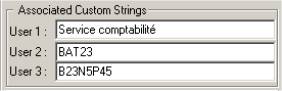
Tableau des paramètres utilisateurs d’un host
Paramètres |
Fonctions |
|---|---|
User 1 : |
Utilisez ce paramètre pour sauvegarder une chaîne de caractères contenant une information spécifique au host. |
User 2 : |
Utiliser ce paramètre pour sauvegarder une chaîne de caractères contenant une information spécifique au host. |
User 3 : |
Utilisez ce paramètre pour sauvegarder une chaîne de caractères contenant une information spécifique au host. |
Exemple |
Référence simple |
Il est possible de faire des recherches dans la Directory à partir des informations contenues dans ces paramètres.

Search in the Directory on a user parameter
Il suffit dans notre exemple d’écrire la clef recherchée dans le champ Search de la barre d’outils Search Tools Bar (BAT23) et de cliquer sur ‘User 2’. Si la clef existe le logiciel positionnera le premier host dans la Directory possédant cette clef automatiquement comme host par défaut.
![]() Warning: Si plusieurs hosts possèdent la même clef, uniquement le premier host trouvé sera sélectionné. La recherche des clefs user n’utilise pas la structure de la Directory mais uniquement la liste interne des hosts en recherchant à partir du dernier host créé vers le premier.
Warning: Si plusieurs hosts possèdent la même clef, uniquement le premier host trouvé sera sélectionné. La recherche des clefs user n’utilise pas la structure de la Directory mais uniquement la liste interne des hosts en recherchant à partir du dernier host créé vers le premier.
Remarque : La clef user 1 est visible à partir des colonnes de la fenêtre Health Control Center.
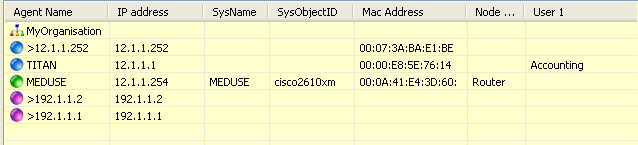
Display of the User 1 field in the HCC.
Seule les clefs user1 et user2 sont visible à partir du navigateur Web.
Une des fonctions principales de LoriotPro est d’assurer une supervision des équipements. Le processus de polling de LoriotPro envoi des requêtes IP et SNMP vers les hosts à intervalles réguliers et maintient les statuts des hosts en fonction des réponses aux requêtes. Les fonctions de supervision (polling) de LoriotPro sont nombreuses et permettent une supervision (polling) conditionnelle.
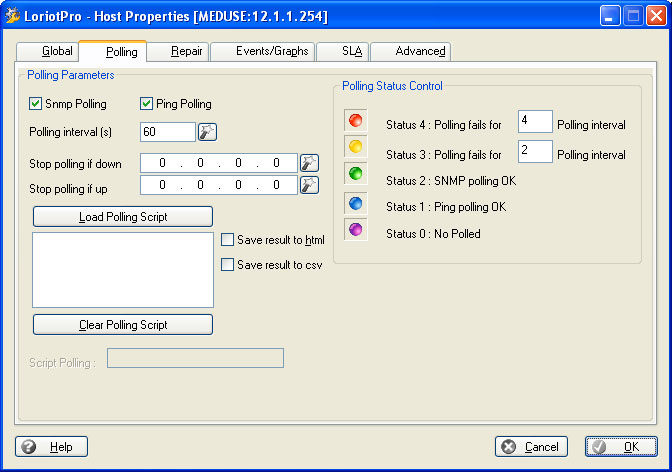
snmp polling and icmp polling parameters
Tableau des paramètres de supervision d’un host
Paramètres |
Fonctions |
||||||||||
|---|---|---|---|---|---|---|---|---|---|---|---|
Polling in Seconds |
Ce paramètre définit l’intervalle de temps en secondes entre deux interrogations du logiciel vers le host pour tester son activité ou son inactivité. |
||||||||||
Snmp Polling |
Assure une interrogation de type SNMP vers le host toutes les x secondes (Polling in Seconds). |
||||||||||
Ping Polling |
Si l’option est cochée, le logiciel assure une interrogation de type ICMP vers le host toute les x secondes (Polling in Seconds). |
||||||||||
Polled if actif |
LoriotPro va d’abord vérifier que le host dont l’adresse IP est placée dans ce champ est actif (statut 1 ou 2) avant de réaliser un polling de ce host. Si ce host de référence n’est pas actif ou passe inactif alors le polling est arrêté et un message est envoyé vers le module Global Event. Lorsque ce host de référence repasse actif le polling du host est relancé et un message est envoyé. Ceci permet par exemple de tester (poller, superviser..) des serveurs distants uniquement si le lien principal est actif. |
||||||||||
Polled if no Actif |
LoriotPro va d’abord vérifier que le host dont l’adresse IP est placée dans ce champ est no actif (statut 4) avant de réaliser un polling de ce host. Si ce host de référence est actif ou passe actif alors le polling du host est arrêté et un message est envoyé vers le module Global Event. Si ce host de référence redevient no actif alors le polling du host redémarre (un message est envoyé). Ceci permet par exemple de tester un lien de secours si le lien principal n’est plus actif. |
||||||||||
Load Polling Script |
LoriotPro interroge les hosts avec des requêtes SNMP standards contenant l’objet Sysname. Il est possible d’interroger (poller) le host avec une requête spécifique contenant un certain nombre d’objet OID SNMP à collecter. La liste des objets OID SNMP à collecter doit au préalable être créée avec le module ‘MIB Scripter’. Remarque : L’utilisation du module ‘MIB Scripter’ est décrit en détail dans la partie outils du guide. Le module ‘MIB Scripter’ permet la création de fichiers textes à l’extension sci contenant une liste d’objets OID SNMP. Si vous cliquez sur
Sélectionnez par exemple le fichier system.sci puis cliquez sur le bouton Ouvrir.
La liste des objets OID SNMP collectés à chaque requête (toutes les 15 secondes) est maintenant affichée dans le champ ‘Script Polling’. |
||||||||||
Clear Polling Script |
Annule les fonctions de requête avec collecte d’information. |
||||||||||
Gen Html |
Il est possible de sauvegarder le résultat des requêtes SNMP dans des fichiers au format Html ou CSV. Le logiciel créé automatiquement les fichiers :
Exemple Les fichiers générés sont placés par défaut dans le répertoire log du logiciel.
A chaque requête les fichiers sont mis à jour (mode append). Fichier : CSV Sun Feb 10 10:32:31 2002;1013333551;forwarding;255;542;0;0;96;0;0;330;830;86;80; Le premier champ contient la date de la requête sous la forme : Jour mois N°du Jour heure année ; Le second champ contient le timestamp de la requête. Lorsque vous valider ces ou une de ces options, il est possible de consulter à distance via votre navigateur WEB (IE5) et les fonctions http de LoriotPro, le contenu de ces fichiers. Un bouton CSV est affiché dans la représentation distante de votre Directory. Remarque |
Interval de polling et time out
LoriotPro utilise un système d'interrogation (polling) asynchrone très performant. Le polling de milliers de host peut être réalisé de façon massivement parrallèle et en quelques secondes. La période de polling de chaque host est indépendante des temps de réponse ces polling. Ainsi comme les processus d'envoi et de collecte des réponses sont dissociés (multi thread) les non-réponses (timeout) n'affectent pas le plolling
Les statuts ont été définis pour afficher le niveau de connectivité IP entre LoriotPro et un host
1 - Violet, le host n'est pas interrogé
2 - Bleu, le host répond aux interrogations de type IP Ping (icmp echo request and icmp ech reply)
3 - vert, le host répond aux requêtes SNMP sur l'objet snmp sysname
4 - Jaune, le host ne répond pas temporairement aux requêtes IP Ping et SNMP
5 - Rouge, le host ne répond plus aux requêtes IP Ping et SNMP
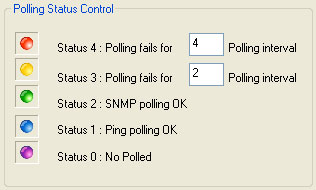
Quand le host ne répond pas sa couleur d'état change dans l'annuaire, dans les carte (Internetwork Map et MinIMap), dans le Health Control Center.
Par défaut en cas de non réponse à deux interrogations successives le host passe en jaune.
Par défaut en cas de non réponse à quatre interrogations successives le host passe en rouge.
Les valeurs par défaut de polling sont :
Le graphique temporel ci-dessous reprend les principes du polling
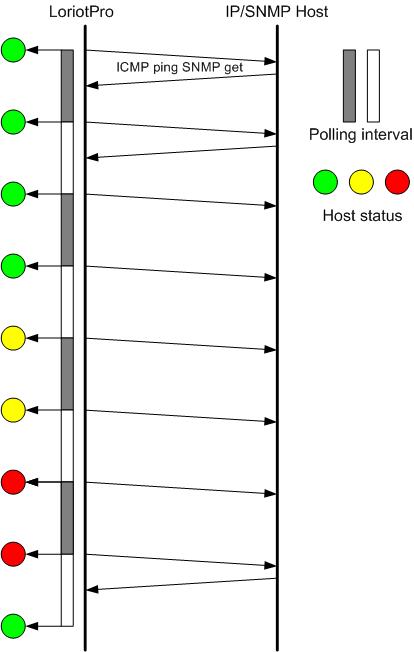
Des valeurs de seuil par défaut on peut en déduire que :
Un host est en statut jaune après au moins 2 minutes sans réponse et au maximum après 3 minutes
Un host est en statut rouge après au moins 4 minutes sans réponse et au maximum après 5 minutes.
Surveillance d'applications réseaux par port TCP
L’onglet Advanced Polling des propriétés des hosts permet de définir les applications serveurs surveillées par LoriotPro. Les applications serveur sont tous types d’application en réseau en écoute (port TCP) de connexions de client.
Remarque : Cette méthode de supervision ne garantit pas que l’application surveillée (réponses considérées comme valides pour LoriotPro) soit totalement opérationnelle. Toutefois une application serveur qui n’accepte pas de nouvelles connexions est forcément indisponible pour ses clients.
Mettre en place la surveillance d’applications serveur de LoriotPro consiste à identifier les ports TCP des ces applications pour les ajouter dans la liste des applications. Les applications ajoutées seront surveillées par le processus de polling asynchrone de LoriotPro. La vérification consiste à réaliser une connexion TCP (TCP Connect) sur le port.
L’onglet Advanced Polling affiche un simple tableau des applications en cours de monitoring ainsni que leur statut. Les couleurs de statut sont les mêmes que pour le polling PING et SNMP.
Exemple de configuration avec la surveillance d’un serveur de fichiers FTP
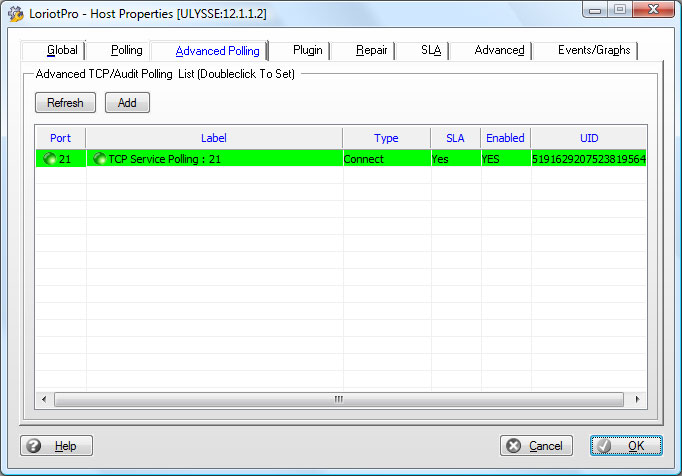
Pour ajouter une application dans la liste cliquer sur le bouton Add.
L’écran de configuration ci-après est affiché.
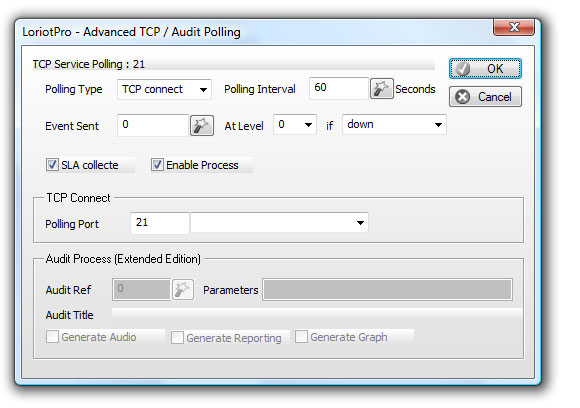
Les étapes minimum de configuration sont:
Les ports TCP des applications courantes sont identifiés et déclarés dans LoriotPro. Une liste des ports des applications les plus fréquemment utilisés est donnée ci-dessous.
Application |
|
Port TCP en écoute |
Serveur de fichiers |
FTP (File Transfert Protocol) |
21 |
TFTP Trivial File Transfer |
69 |
|
Serveur Microsoft |
MS-RPC (appels de procédure distants (RPC). |
135 |
Netbios-ns NETBIOS Name Service |
137 |
|
netbios-dgm - NETBIOS Datagram Service |
138 |
|
netbios-ssn - NETBIOS Session Service |
139 |
|
Serveur WEB |
HTTP (Hyper Text Transfert protocol) |
80 |
|
HHTPS – HTTP sécurisé |
443 |
Serveur de Messagerie |
SMTP (Simple Mail Transfert Protocol) |
25 |
SMTP/SSL |
465 |
|
POP3 – (Post Office Protocol – Version 3) |
110 |
|
POP3/SSL (Secure Sockets Layer) |
995 |
|
IMAP4 ((Internet Message Access Protocol) |
143 |
|
IMAP4/SSL (Secure Sockets Layer) |
993 |
|
Lotus Notes |
1352 |
|
X.400 |
102 |
|
Serveur de Base de données
|
MS SQL (Microsoft SQL Server) |
1433 |
My SQL Server |
3306 |
|
Serveur Oracle |
1521 |
|
Postgres SQL |
5432 |
|
Résolution de nom Internet |
DNS – Domain Name Service |
53 |
Résolution d’adresse |
BootP (Bootstrap Protocol Server) |
67 |
Annuaire |
LDAP Lightweight Directory Access Protocol), |
389 |
LDAP/SSL - (Secure Sockets Layer) |
636 |
|
Microsoft-ds (Directory Services) |
445 |
|
VIDEO |
H.323 (Vidéo) (ITU-T H.323 définit la conférence multimédia) |
1720 |
Audio |
conférence audio |
1731 |
Monitoring |
Agent - SNMP Simple Network Management Protocol |
161 |
Les options de configuration:
L’option SLA Collecte active la collecte des données pour le calcul du niveau de la qualité du service. Les réponses obtenues par le processus d’interrogation (pollin process) sont mémorisés dans des fichiers journaliers pour une exploitation ultérieure par le SLA Report Center.
Envoi d’une alarme (Event) si la connexion échoue ou au contraire si elle réussie.
Pour configurer l’envoi choisir un numéro d’événement dans Event Sent. Si Il n’est pas déjà créé ouvrir le Wizard.
Voici un exemple de configuration avec une surveillance sur les applications
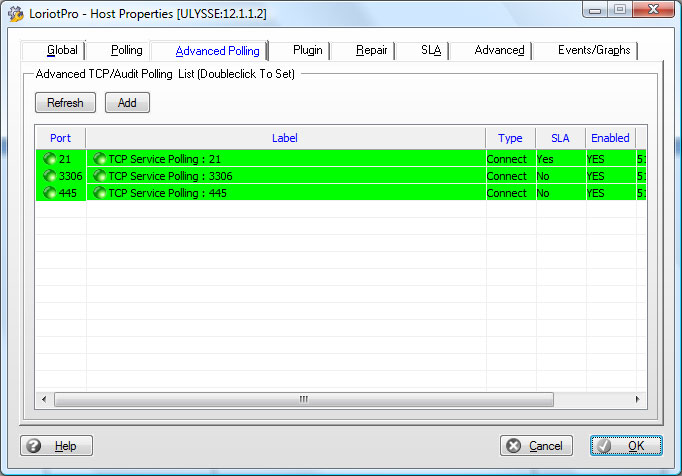
En cas d'arrêt ou de dysfonctionnement du serveur de base de données MYSQL on constate un statut rouge dans la liste.
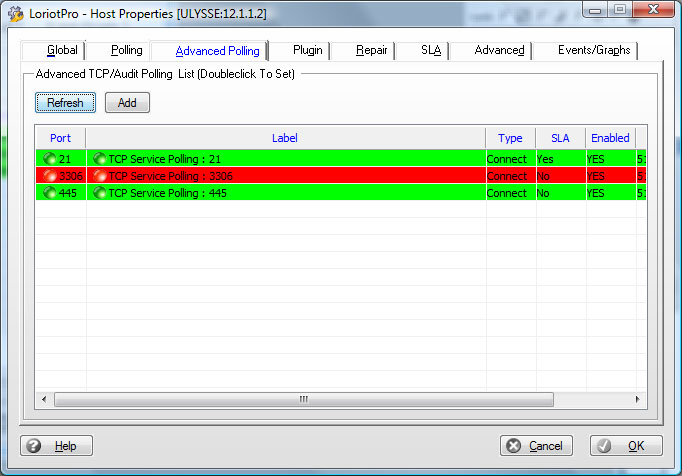
Pour ajouter un envoi d'alarme (Event)
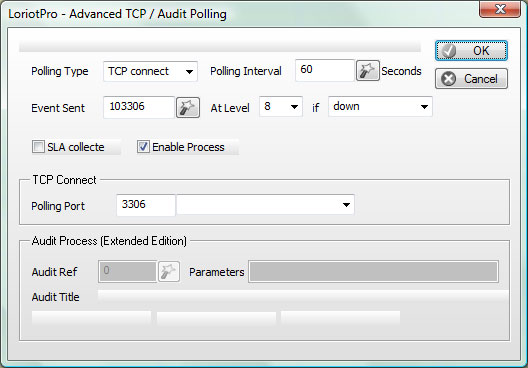
A chaque polling un événement est généré.
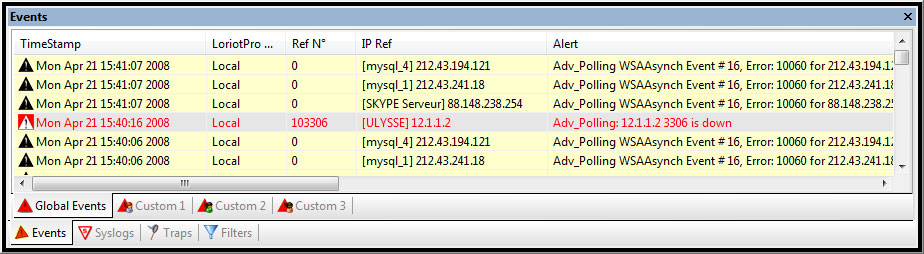
La mise en place de la surveillance d’application utilise le module Advanced TCP/Audit Polling (plugin) qui est automatiquement ajouté dans l’annuaire. Dans l’exemple que nous utilisons les modules suivants ont été ajoutés dans l’annuaire sous notre host.
![]()
Un clique sur l'icone affiche le graph des 100 derniers polling avec les temps de réponse.
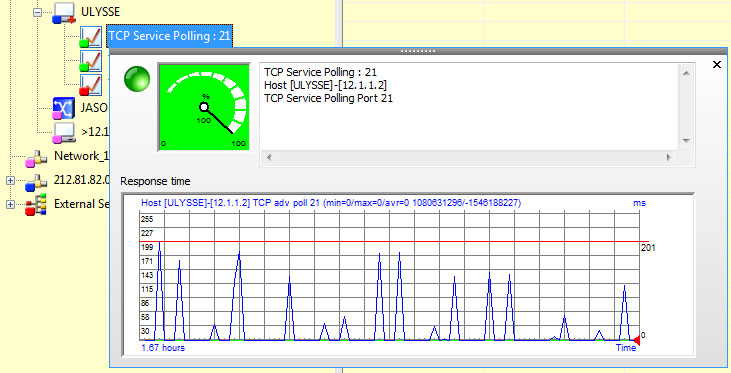
Surveillance avancée par script d'audit
Pour réaliser de la surveillance d'application ou de système en utilisant les programmes de script consulter Surveillance d'applications et audits basées sur des scripts LUA
Gérer les périodes de maintenance
L'exclusion de périodes de maintenance plannifiées permet d'arrêter le polling du host concerné et la génération d'événements. Une seule période peut être exclue par avance.
Pour définir une periode de maintenance sélectionner l'onglet Repair.
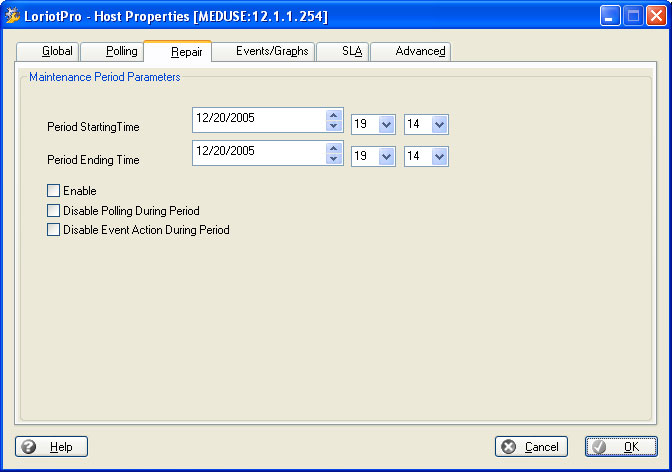
Specifier la date et l'heure de début et de fin de période de maintenance.
Cocher la cas Enable pour activer la période de maintenance. (arrêt du polling)
Cocher la case Disable Polling pour arrêter le polling durant cette période.
Ccocher la cse Disable Event Action pour arrêter l'envoi de tous les événements lié à ce host pendant la période de mintenance.
L'onglet Events/Graphs des propriétés d'un host permet de vérifier rapidement l'état de connectivité d'un host.
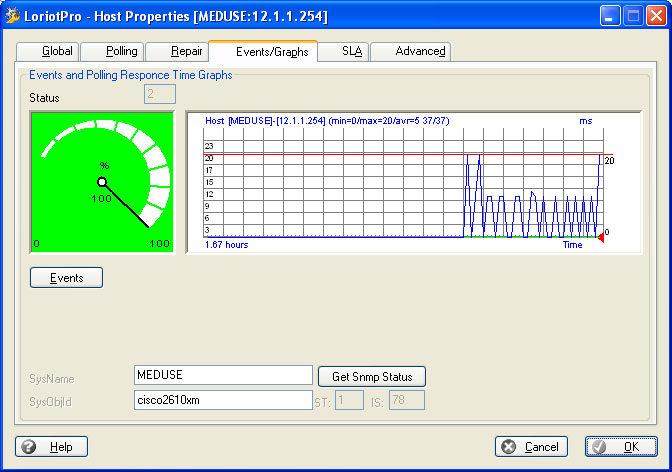
Le compteur affiche le taux de réussite des dernières 100 requêtes de polling IP ping ou SNMP.
Le graphique affiche les valeurs de temps de réponse (Round Trip Time) des dernières 100 requêtes de polling IP ping ou SNMP.
Le bouton Events ouvre le navigateur d'événements Event browser avec un filtre positionné sur l'adresse IP du host.
Le bouton Get SNMP status réalise une requête SNMP sur le host pour obtenir le sysname et le modèle en réalisant une résolution du SysObjId.
Qualité de Service (Service Level Agreement
- SLA)
Le terme SLA signifie Service Level Agreement et est habituellement utilisé pour définir le contrat de qualité de service établi entre les fournisseurs de services réseaux et/ou applicatifs tels que des opérateurs, des ISP et autres ASP et leurs clients. Ce contrat spécifie les services fournis, les critères et mesures de qualité des services, les engagements des deux parties et les actions prises en cas de non respect de la qualité.
LoriotPro intervient comme outil de mesure de la qualité de service sans prétendre à la précision de mesure nécessaire aux aspects contractuels de contrats entre clients et opérateurs. Par contre il se positionne comme un outil utile au service informatique interne des sociétés pour produire des rapports de qualité de service sur la performance et la disponibilité de leur système d'information.
La gestion du suivi de la qualité de service est réalisée au sein de LoriotPro en plusieurs étapes.
1 - Activation des types de Polling (simple IP ping SNMP ou par service application TCP)
2 - Activation de la collecte SLA.
3 - Création des rapports de qualité de service par le module SLA Report Center.
3 bis- Création de rapports par l'utilisation du language de script SLA.
Les mesures de qualité de service (disponibilité et performance) sont réalisées directement par le module de polling de LoriotPro par défaut. Chaque équipement peut être ainsi surveillé en permanence par le module d'interrogation (poller) et les mesures , réponse au ping SNMP et ICMP et accès aux applications TCP, être enregistrées.
L'étape de configuration de la collecte SLA
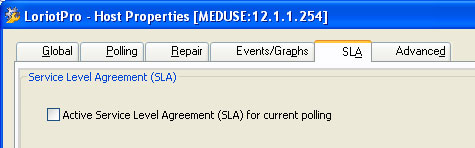
Les mesures sont réalisées par le processus de polling de LoriotPro et les données collectées sont enregistrées dans des fichiers à plat dans une structure de répertoires.
La structure est construire sur le répertoire SLA puis par agent de collecte LoriotPro puis pas Host. Chaque collecte génére un fichier par jour.
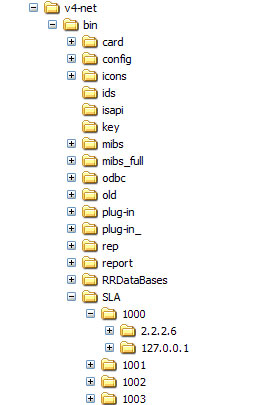
Dans l'exemple ci-dessus
C:\Program Files\LUTEUS\LoriotPro V4\
Le répertoire SLA
C:\Program Files\LUTEUS\LoriotPro V4\bin\SLA.
Le premier niveau de répertoire correspond à l'ID du logiciel LoriotPro utilisé. L'ID est lié à la licence de Loriotpro
En dessous du répertoire utilisant l'ID on retrouve l'adresse IP des machines sur lesquelles des collectes SLA sont réalisées.
Le nom du fichier inclut la date pour une recherche rapide
Year_Month_Day.txt
Year on 4 digits
Month on 2 digits
Day on 2 digits
Une ligne dans un fichier contient une collecte (polling)
timestamp;type of polling; (Response time of status message)
1110629680;1;start
1110629680;2;start
1110629697;2;16
1110629714;2;15
1110629733;2;0
1110629750;2;0
1110629767;2;0
1110629783;2;0
1110629800;2;0
1110629817;2;15
1110629833;2;0
Field 1
Le premier champ contient un numéro de type TimeStamp (date et heure de la mesure). L'intervalle de polling peut être dédui de plusieurs echantillons successifs.
Field 2
Le champ 2 contient le type de polling réalisé
| 1 | icmp, simple ping IP |
| 2 | snmp, requête SNMP |
| 3 | tcp, accès à un serveur d'application en mode TCP |
| 4 | udp, accès à un serveur d'application en mode UDP |
| 5 | url, accès à un serveur d'application en mode WEB |
Par défaut la mesure est de type 1 et/ou 2.
Field 3
Le champ 3 contient des message de statut.
| start | La collecte SLA est activée |
| stop | La collecte SLA est désactivée |
| stop_polling | Le processus de polling est arrêté |
| start_polling | Le processus de polling est démarré |
| Stop_repair | Arrêt du polling pour période de maintenance |
| Start_repair | Démarrage du polling en fin de période de maintenance |
| Stop_loriot | Arrêt de LoriotPro |
| Start_loriot | Démarrage de Loriotpro |
| -1 | Pas de réponse du host |
| xxxxx... | Une valeur entière : Le temps de réponse en millisecondes. |
L'onglet Advanced permet de configurer les options techniques avancées de configuration.
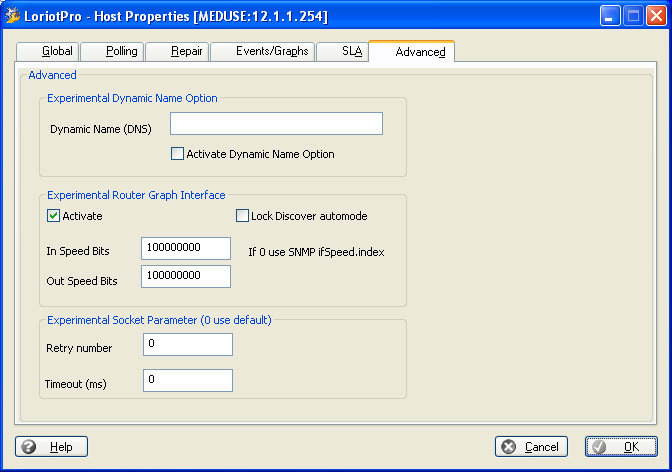
3 jeus d'options sont disponibles :
Dynamic Name Option - Cette option permet de modifier l'adresse IP d'un host en fonction d'une entrée de DDNS. Se référer au module DDNS to IP resolver Plug-in
Router Graph Interface - Cette option permet d'ajouter les graphiques de charge au interfaces des routeurs dans l'arbre des routeurs.
Socket parameter - Cette option permet d'ajuster les paramètres par défaut assignés au polling.
Option Dynamic Name
L'option Dynamic Name est requise si le host à une asresse IP dynamique, attribuée par DHCP ou lors de la connexion dans le cas des routeurs ADSL. Cette option est utilisée conjointement avec le module (plug-in de service) DDNS to IP resolver. Le rôle du module DDNS to IP resolver est d'interroger régulièrement un DDNS pour obtenir l'adresse IP courant de la machine à partir de son nom configuré par cette option puis de modifier dans l'annuaire de LoriotPro l'adresse IP attachée.
Pour la configuration du host ajouter son nom DNS (exemple : myHost.myDomain.com) puis cocher la case Activate Dynamique Name Option.
Se référer au module DDNS to IP resolver Plug-in pour la configuration du plug-in
Option Router Graph Interface
L'activation de cette otpion permet d'ajouter la création d'un graphqiue de charge en tendance sur les interfaces des routeurs dans l'arbre des routeurs.
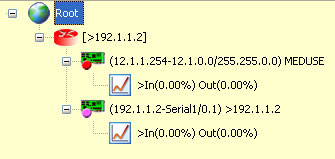
In speed bits and Out speed bits permettent de spécifier les débits maximum et minimum des interfaces en bits/secondes. Si la valeur indiqué ici est 0 alors les débits minimum et maximum seront ceux spécifiés par la variable SNMP ifspeed.
Option Socket parameter
Les valeurs Retry Number et Timeout permettent de modifier les valeurs par défaut utilisées par LoriotPro pour les requêtes SNMP. Retry Number indiqe le nombre de tentatives d'envoi réalisées et sans réponse avant de considérer que le host ne répond pas. Timeout est le temps maximum d'attente de la réponse correspondante à une requête SNMP.
 www.loriotpro.com www.loriotpro.com |
|